Come impostare una password desktop per computer
Nell'era digitale, la protezione della privacy personale e della sicurezza dei dati è diventata particolarmente importante. La configurazione di una password desktop per computer è uno dei modi più elementari per impedire l'accesso non autorizzato al tuo computer. Questo articolo fornirà istruzioni dettagliate su come impostare una password desktop nei sistemi Windows e MacOS e fornirà alcuni suggerimenti per migliorare la sicurezza.
1. Perché impostare una password desktop per computer?
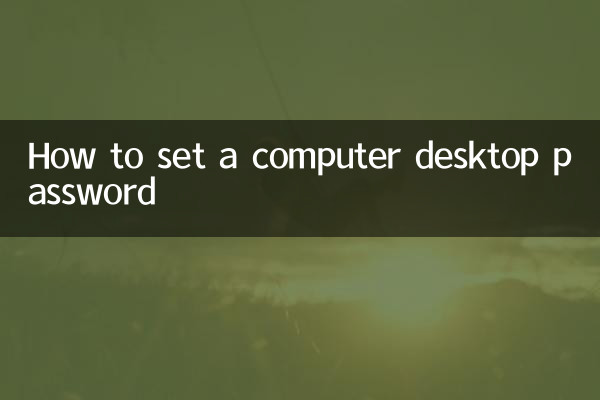
L'impostazione di una password del computer può impedire ad altri di utilizzare il dispositivo a piacimento, evitare perdite di informazioni sensibili e anche impedire l'attacco di malware o hacker. Ecco alcuni motivi importanti per impostare una password:
| motivo | illustrare |
|---|---|
| Protezione della privacy | Impedire ad altri di visualizzare i file, le foto o la cronologia delle chat. |
| Sicurezza dei dati | Evitare la cancellazione o la manomissione di file importanti. |
| Prevenire operazioni dannose | Impedire ad altri di installare malware o modificare le impostazioni del sistema. |
2. Come impostare la password desktop sul sistema Windows?
Windows System fornisce una varietà di impostazioni della password, tra cui password dell'account locale, codice PIN e password dell'immagine. I seguenti sono i passaggi specifici:
| fare un passo | Istruzioni operative |
|---|---|
| 1. Impostazioni aperte | Fai clic sul menu Avvia e seleziona Impostazioni (icona del marcia). |
| 2. Immettere le impostazioni dell'account | Seleziona Account> Opzioni di accesso. |
| 3. Imposta password | Fai clic su "Aggiungi" o "Modifica" in "Password", inserisci una nuova password e conferma. |
| 4. Imposta il codice PIN (opzionale) | Sotto l'opzione PIN, fare clic su Aggiungi e immettere una password digitale. |
3. Come impostare la password desktop nel sistema MacOS?
Gli utenti di computer Apple possono impostare le loro password di accesso attraverso i seguenti passaggi:
| fare un passo | Istruzioni operative |
|---|---|
| 1. Attiva le preferenze del sistema | Fai clic sull'icona Apple nell'angolo in alto a sinistra dello schermo e seleziona "Preferenze di sistema". |
| 2. Immettere l'utente e il gruppo | Seleziona "Utenti e gruppi" e fai clic sull'icona di blocco nell'angolo in basso a sinistra per sbloccare le impostazioni. |
| 3. Modifica la password | Seleziona l'utente corrente, fai clic su "Modifica password", immettere la nuova password e confermare. |
4. Come migliorare la sicurezza della password?
Le password semplici sono facilmente rotte, quindi sono consigliate le seguenti misure per migliorare la sicurezza:
| suggerimento | illustrare |
|---|---|
| Usa password complesse | Contiene lettere, numeri e simboli speciali (come!@#). |
| Cambia la password regolarmente | Aggiorna la password ogni 3-6 mesi. |
| Abilita autenticazione a due fattori | Accendi l'autenticazione a due fattori nei sistemi supportati per aumentare la sicurezza. |
5. Argomenti caldi: argomenti caldi nella sicurezza della rete negli ultimi 10 giorni
Di recente, i problemi di sicurezza della rete hanno attirato molta attenzione. Ecco gli argomenti caldi negli ultimi 10 giorni:
| Argomenti caldi | Breve descrizione |
|---|---|
| Attacchi di ransomware Surge | Le aziende in molti paesi hanno riscontrato attacchi ransomware e i loro dati sono crittografati e ransomware. |
| Nuove vulnerabilità in Windows 11 | Microsoft rilascia patch di emergenza per correggere le vulnerabilità ad alto rischio. |
| Strumenti di gestione delle password consigliati | Strumenti come LastPass e 1Password sono popolari tra gli utenti. |
Attraverso i passaggi precedenti, è possibile impostare facilmente la password del desktop del computer e prendere ulteriori misure per proteggere il dispositivo. Nel mondo di oggi in cui si verificano frequentemente problemi di sicurezza della rete, è fondamentale sviluppare buone abitudini di gestione delle password.
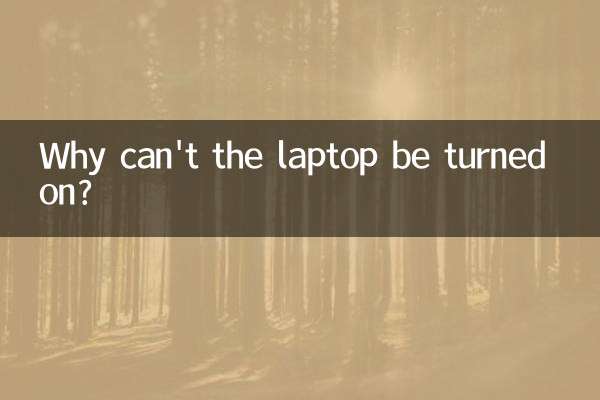
Controlla i dettagli

Controlla i dettagli